現在很多公司用的打印機多是帶有有線網絡連接的,為了便於維護管理,一般都會把打印機安裝到網絡中的服務器上再共享出來打印機。
比如Win2008 64bit作為打印服務器,win7 64bit/win7 32bit作為客戶機
1、 Win2008 64bit通過“控制面板” --- “設備和打印機” --- “添加打印機” --- “添加網絡、無線或Bluetooth打印機”,選擇“我需要的打印機不在此列表中” --- “使用TCP/IP地址或主機名添加打印機”,設備類型一般選擇“TCP/IP設備”,主機名或IP地址填寫打印機IP地址,端口名稱填寫打印機型號(隨便填也可以),安裝打印機驅動,從磁盤安裝,手動選擇打印機驅動,選擇“替換當前的驅動程序”(這邊也有可能會有點不一樣),鍵入打印機名稱填寫公司統一命名的名稱,彈出共享打印機勾上,並填寫共享打印機的名稱(填寫公司統一命名的名稱),確定下一步ok。
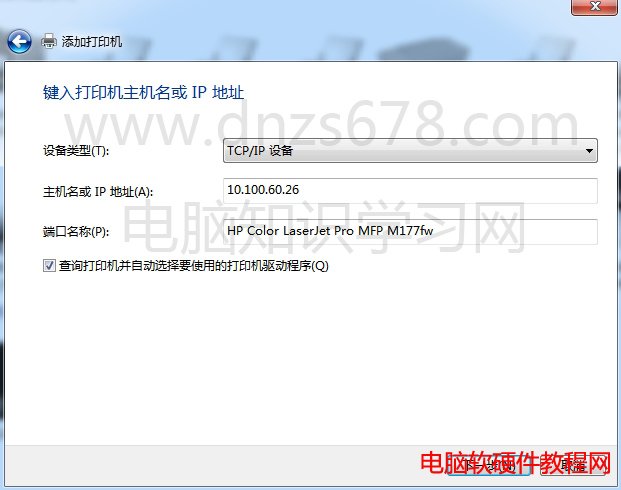
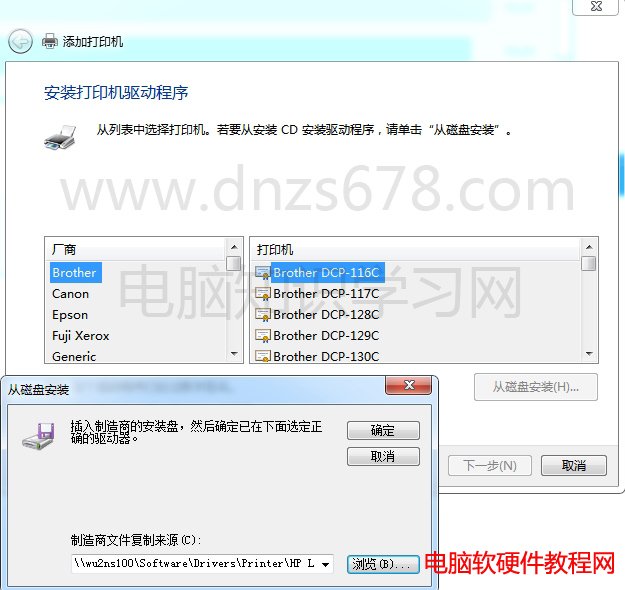
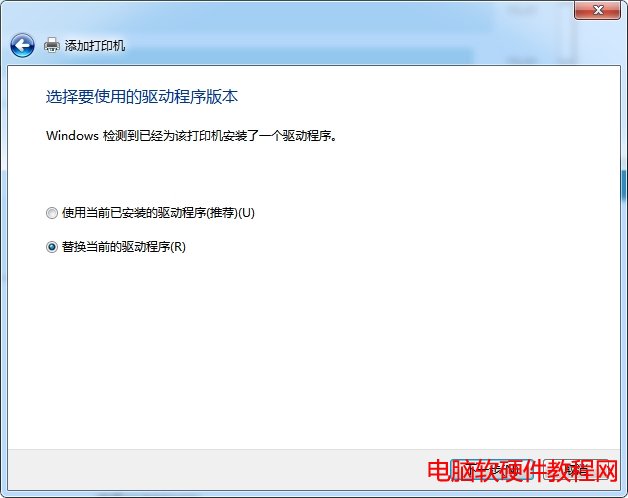
2、Win2008 64bit中打開該打印機屬性,“共享” --- “其他驅動程序”中,勾選“x86”驅動,進行安裝.
PS:安裝驅動的時候可能會提示查找i386文件中的ntprint.inf文件,下載下面的壓縮包解壓縮,選擇x86_ntprint.inf_0_none_0中的ntprint.inf文件即可安裝。可能由於兼容性問題無法安裝,請找到對應的32位系統在系統盤windows/winsxs文件夾下找到x86_ntprint.inf_31xxx……,整個文件夾復制到本地系統盤windows/winsxs文件夾下
ntprint.inf下載:ntprint.inf32位+64位
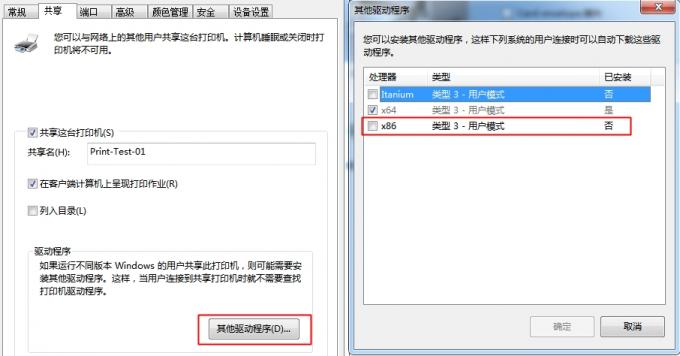
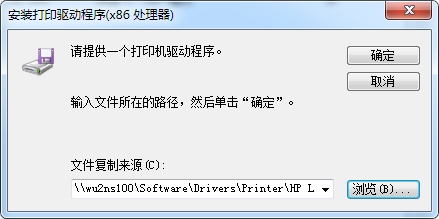
3、客戶機可以通過運行訪問Win2008 64bit服務器共享,或者用戶也可以根據超鏈接,如\\win2008-print\Print-Test-01直接連接打印機服務器安裝驅動。
注:碰到過由於驅動問題無法打印到共享服務器,打印機也無法打印。